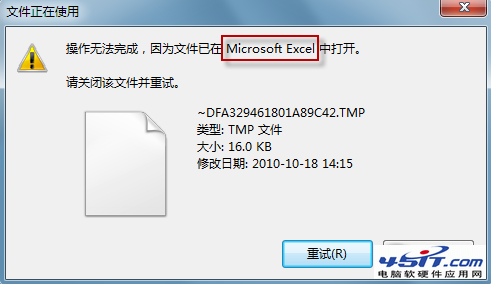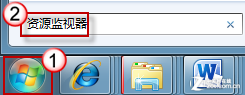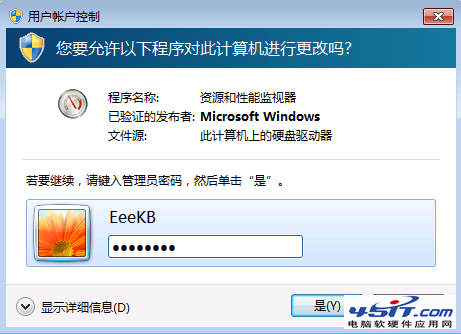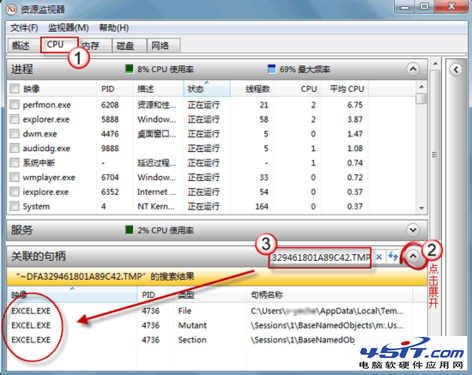|
在Win7中删除电脑中的文件时,经常会弹出“文件正在使用,无法删除”或“操作无法完成,因为文件已在XXX中打开”的提示,特别是Temp临时文件夹。但是看看Win7任务栏,明明没有启动任何程序,到底是谁在使用这些文件?如何把它们删除?
要成功删除这些文件,首先要找出是哪些进程调用了它们,然后将相关应用程序关闭。和旧版Windows系统相比,Win7的“文件正在使用”对话框有所改进,它会告诉我们是什么程序在调用文件。
不过,很多时候系统还是无法一一列出所有调用文件的程序,因此我们仍然无法顺利将文件删除。这时,Win7“资源监视器”就发挥作用了。 打开资源监视器。在开始搜索框中,键入“资源监视器”,按回车键打开。
如果系统提示您输入管理员密码或进行确认,请键入该密码或提供确认。
在“资源监视器”对话框中,切换到“CPU”选项卡。点击“关联的句柄”栏右侧的小箭头,将其展开。在搜索栏中输入文件名(若文件名较长,输入部分文件名即可),然后按一下回车键。现在,文件相关的所有进程都在“映像”栏中列出来了。
将调用文件的进程选中,右键鼠标,点击“结束进程”,现在这些文件就可以顺利删除了。 |